¿Por qué Adobe Acrobat me obliga a iniciar sesión? Has iniciado sesión en Adobe Acrobat, pero aun así, al abrir cualquier PDF en él, te obliga a iniciar sesión. Y ni siquiera puedes cerrar la ventana de inicio de sesión hasta que vuelvas a iniciar sesión. Es molesto, pero no estás solo, ya que muchas personas enfrentan este problema.
Entendemos lo frustrante que puede resultar. Por eso, después de probar todos los mejores métodos para solucionar este problema, finalmente encontramos los 5 efectivos que te contaremos en este artículo. Además, te explicaremos las posibles causas de este inconveniente para que puedas prevenirlo en el futuro. ¡Sigue leyendo!
Parte 1. ¿Por qué Acrobat sigue pidiéndome iniciar sesión?
“Miles de personas tienen este problema con su aplicación: ‘Adobe Acrobat sigue pidiéndome registrarme’.” Pero, ¿qué lo causa?
Es posible que tengas el problema de “se sigue mostrando la ventana de inicio de sesión de Adobe Acrobat” por las siguientes razones:
- Problemas con el software de Acrobat: Cuando el software tiene algún error o inconveniente técnico, la ventana de inicio de sesión puede aparecer repetidamente. Esto se soluciona al actualizar Acrobat.
- Limitaciones del dispositivo: Adobe Acrobat permite usar su cuenta en hasta 2 dispositivos. Si has iniciado sesión con tu cuenta en más de dos dispositivos, él puede pedirte iniciar sesión una y otra vez para verificar tu identidad.
- Problemas de compatibilidad: Acrobat puede no ser compatible con tu sistema operativo o cuando estás usando un sistema operativo desactualizado en tu equipo. Esto también puede causar este problema.
Estas son las razones por las que Acrobat solicita iniciar sesión repetidamente. Ahora, vamos a solucionarlo.
Parte 2. 5 formas efectivas de solucionar que Adobe Acrobat siga pidiendo iniciar sesión
Hemos encontrado los mejores métodos para solucionar el problema de que Adobe siga solicitando iniciar sesión, impidiéndote realizar tus tareas. Comencemos con el más rápido.
Forma 1. Usar una alternativa a Acrobat - La manera más rápida
La manera más rápida de resolver este problema es simplemente descargar UPDF, la mejor alternativa a Acrobat. Es rápido, fácil de usar, ligero y libre de cualquier problema que podría consumir mucho tiempo y evitar que realices tu trabajo.
Con esta herramienta, puedes leer PDFs, usar OCR y traducirlos a cualquier idioma que desees, y también puedes tomar notas fácilmente. Además, puedes convertir cualquier archivo, como Word, PPT, etc., a formato PDF en muy poco tiempo.
Lo mejor de esta herramienta es que su plan premium ofrece todas estas funciones y muchas más, a un precio mucho más económico que Acrobat. Así que descarga UPDF para leer y editar PDFs ahora. Si te gusta, puedes comprar UPDF a un precio accesible.
Puedes ver este video para aprender más sobre este gestor de PDFs impulsado por IA.
Forma 2. Reinstalar Adobe Acrobat Reader
La reinstalación es el método más sencillo de probar, pero créenos, realmente funciona. Cuando desinstalas la aplicación y la vuelves a instalar, se actualiza y todos los virus y problemas se solucionan. Por eso, reinstala tu Adobe Acrobat siguiendo esta guía paso a paso:
- Haz clic en la barra de búsqueda en la parte inferior de tu pantalla y busca “Panel de control”.
- A continuación, haz clic en la opción Panel de control.

- Haz clic en la opción Programas.

- Pulsa Programas y características > Adobe Acrobat > Desinstalar.

- Haz clic en Sí, y la aplicación se instalará nuevamente. Para reinstalar la aplicación, ve al sitio web de Adobe Acrobat Reader y descárgala. Ahora puedes verificar si el problema de la ventana emergente “Acrobat obligándote a iniciar sesión” está solucionado o no.
Forma 3. Desmarcar Configuración de Sincronización
A veces, las funciones de sincronización de Adobe Acrobat también pueden causar problemas de inicio de sesión repetido. Puedes desactivarlas con estos pasos para solucionarlo:
- Abre Adobe Acrobat en tu dispositivo y haz clic en el icono de Menú en la parte superior izquierda.
- Haz clic en Preferencias.
- Haz clic en Servicios en línea de Adobe y luego desactiva Sincronizar preferencias en los dispositivos y servicios de documentos.
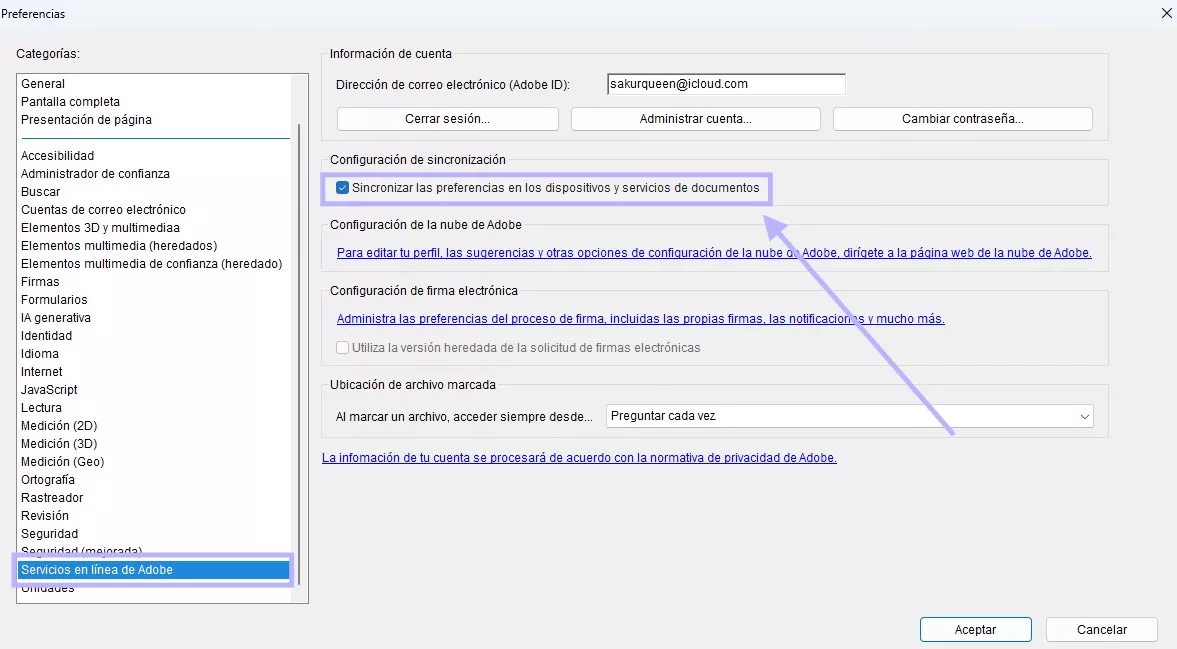
Forma 4. Eliminar algunos dispositivos de tu cuenta de Acrobat
Si has registrado tu cuenta de Adobe Acrobat en múltiples dispositivos, eliminar algunos de ellos puede ayudarte a solucionar este problema. Con una cuenta de Acrobat, solo puedes usar hasta 2 dispositivos. Si intentas usarla en más dispositivos, comenzará a pedirte iniciar sesión para confirmar tu identidad. Ve esta guía para eliminar dispositivos extra:
- Ingresa tu Adobe ID y contraseña para acceder a la página de Gestión de cuenta de Adobe.
- Toca la opción Planes en la parte superior de tu pantalla.
- Haz clic en Administrar plan, luego selecciona Dispositivos activados.
- Encuentra el dispositivo que deseas eliminar y haz clic en Desactivar, luego confirma.
Forma 5. Reiniciar el ordenador
Después de aplicar todos las maneras anteriores, solo necesitas reiniciar tu ordenador. Al reiniciar, se borran la caché temporal y los datos de la RAM, y todos los cambios que has hecho se aplican correctamente al sistema.
Mientras, esto soluciona pequeños errores y elimina posibles virus. Lee esta guía paso a paso para reiniciar tu computadora:
- Haz clic en el botón Inicio en la parte inferior izquierda.
- Haz clic en el botón Encendido.
- Finalmente, haz clic en el botón Reiniciar.

- Tu PC se reiniciará y, con suerte, el problema de “Adobe Acrobat sigue obligándome a iniciar sesión” ahora estará resuelto.
Palabras Finales
¿Por qué Adobe Acrobat me obliga a iniciar sesión? Esto puede ocurrir debido a fallos de la aplicación, problemas de compatibilidad o limitaciones del dispositivo. Puedes corregirlo al instante instalando UPDF, un gestor de PDFs potenciado por IA que te permite ver, editar, traducir y realizar OCR en tus PDFs con facilidad.
Al mismio tiempo puedes reinstalar Adobe Acrobat, desmarcar la configuración de sincronización y reiniciar el PC. El problema se solucionará seguramente. Para resolverlo de manera urgente, descarga UPDF ahora mismo.
Windows • macOS • iOS • Android 100% Seguro
 UPDF
UPDF
 UPDF para Windows
UPDF para Windows UPDF para Mac
UPDF para Mac UPDF para iPhone/iPad
UPDF para iPhone/iPad UPDF para Android
UPDF para Android UPDF AI ONLINE
UPDF AI ONLINE UPDF Sign
UPDF Sign Editar PDF
Editar PDF Anotar PDF
Anotar PDF Crear PDF
Crear PDF Formulario PDF
Formulario PDF Editar enlaces
Editar enlaces Convertir PDF
Convertir PDF OCR
OCR PDF a Word
PDF a Word PDF a imagen
PDF a imagen PDF a Excel
PDF a Excel Organizar PDF
Organizar PDF Combinar PDF
Combinar PDF Dividir PDF
Dividir PDF Recortar PDF
Recortar PDF Girar PDF
Girar PDF Proteger PDF
Proteger PDF Firmar PDF
Firmar PDF Redactar PDF
Redactar PDF Desinfectar PDF
Desinfectar PDF Eliminar seguridad
Eliminar seguridad Leer PDF
Leer PDF UPDF Cloud
UPDF Cloud Comprimir PDF
Comprimir PDF Imprimir PDF
Imprimir PDF Proceso por lotes
Proceso por lotes Sobre UPDF IA
Sobre UPDF IA Soluciones de UPDF IA
Soluciones de UPDF IA Guía de Usuario de IA
Guía de Usuario de IA Preguntas frecuentes sobre UPDF IA
Preguntas frecuentes sobre UPDF IA Resumir PDF
Resumir PDF Traducir PDF
Traducir PDF Chat con PDF
Chat con PDF Chat con imagen
Chat con imagen PDF a Mapa Mental
PDF a Mapa Mental Chat con IA
Chat con IA Explicar PDF
Explicar PDF Investigación académica
Investigación académica Búsqueda de documentos
Búsqueda de documentos Corrector de IA
Corrector de IA Redactor de IA
Redactor de IA Ayudante de tareas con IA
Ayudante de tareas con IA Generador de cuestionarios con IA
Generador de cuestionarios con IA Solucionador de Matemáticas IA
Solucionador de Matemáticas IA PDF a Word
PDF a Word PDF a Excel
PDF a Excel PDF a PowerPoint
PDF a PowerPoint Guía del Usuario
Guía del Usuario Trucos de UPDF
Trucos de UPDF Preguntas Frecuentes
Preguntas Frecuentes Reseñas de UPDF
Reseñas de UPDF Centro de descargas
Centro de descargas Blog
Blog Sala de prensa
Sala de prensa Especificaciones Técnicas
Especificaciones Técnicas Actualizaciones
Actualizaciones UPDF vs. Adobe Acrobat
UPDF vs. Adobe Acrobat UPDF vs. Foxit
UPDF vs. Foxit UPDF vs. PDF Expert
UPDF vs. PDF Expert









 Thanakorn Srisuwan
Thanakorn Srisuwan 

